Rešitev težave s skritimi datotekami in mapami na pomnilniški ključek USB
Ena od težav, ki se pojavijo pri uporabi bliskovnega pogona, je izguba datotek in map na njem. V večini primerov ne panirajte, saj je vsebina vaših medijev najverjetneje le skrita. To je posledica virusa, ki je okužen s prenosljivim pogonom. Čeprav je to mogoče in druga možnost - nekateri znani računalniški izdelovalec se je odločil, da vam bo trik. V vsakem primeru lahko problem rešite brez pomoči, če sledite spodnjim navodilom.
Vsebina
Kako si ogledate skrite datoteke in mape na USB-pogonu
Za začetek skeniranje medija protivirusni program, da se znebite "škodljivcev". V nasprotnem primeru so lahko vsi ukrepi za odkrivanje skritih podatkov neuporabni.
Skrite mape in datoteke lahko vidite prek:
- lastnosti prevodnika;
- Skupni poveljnik;
- ukazna vrstica.
Ne izključujte popolne izgube podatkov zaradi bolj nevarnih virusov ali drugih razlogov. Toda verjetnost takšnega izida ni visoka. Karkoli že je, sledite korakom, ki bodo opisani spodaj.
Metoda 1: Skupni poveljnik
Za uporabo Skupaj poveljnik , naredite to:
- Odprite in izberite kategorijo »Konfiguracija« . Po tem pojdite na nastavitve.
- Označite »Vsebina plošče« . Preverite "Prikaži skrite datoteke" in "Prikaži sistemske datoteke" . Kliknite »Uporabi« in zaprite trenutno odprto okno.
- Zdaj, ko odprete bliskovni pogon v Total Commanderju, boste videli njegovo vsebino. Kot lahko vidite, je vse dovolj preprosto. Potem je vse dokaj enostavno. Izberite vse potrebne predmete, odprite kategorijo »Datoteka« in izberite »Urejanje atributov« .
- Počistite označbe »Hidden« in »System« . Kliknite V redu .
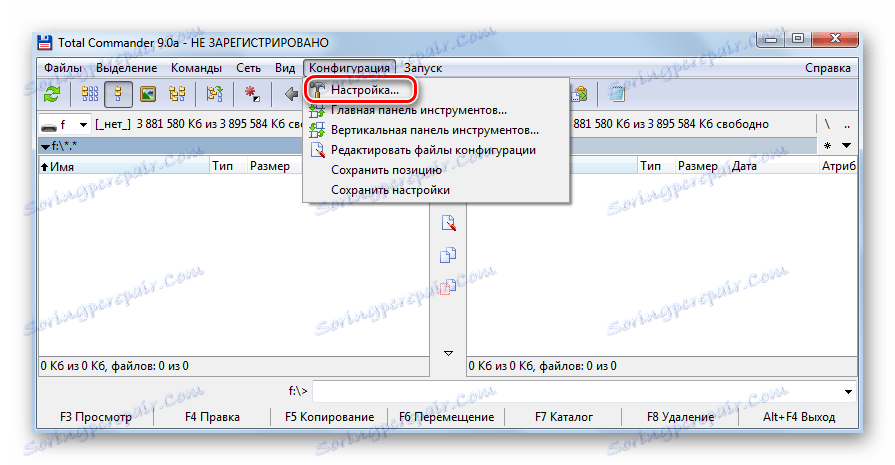
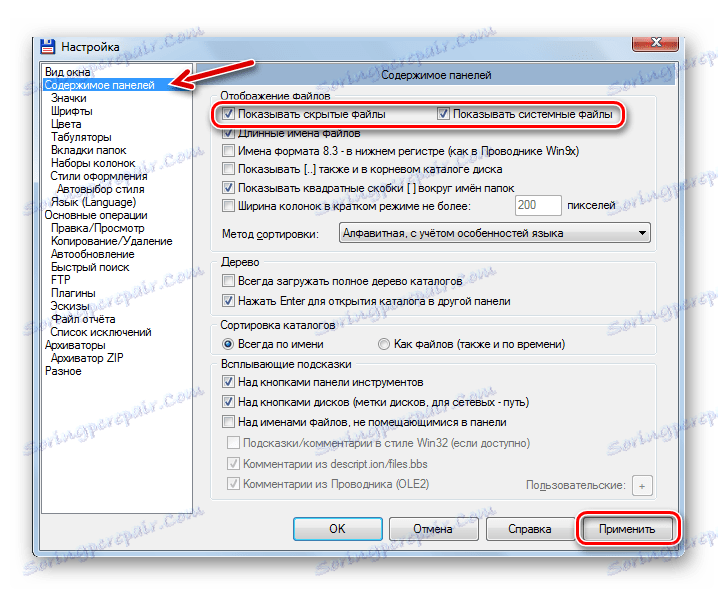
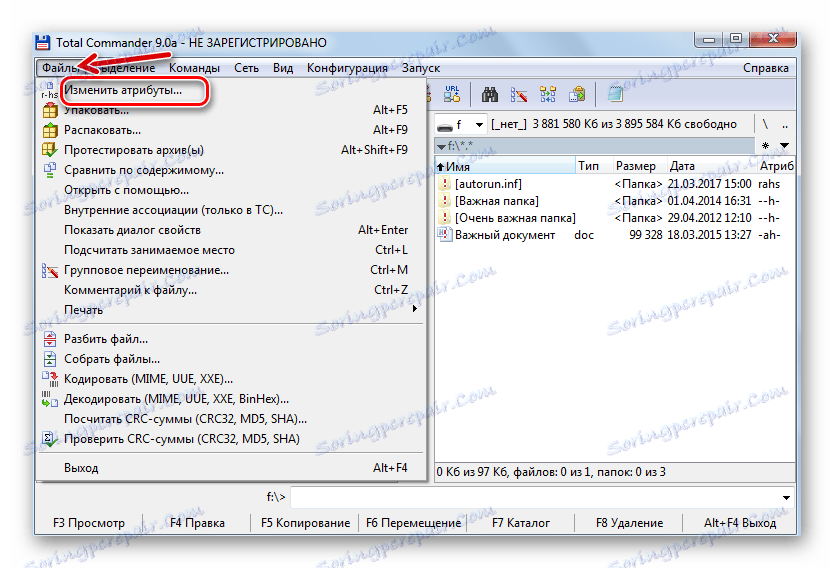
 Nato lahko vidite vse datoteke, ki so na izmenljivem pogonu. Vsak od njih se lahko odpre, kar se naredi z dvojnim klikom.
Nato lahko vidite vse datoteke, ki so na izmenljivem pogonu. Vsak od njih se lahko odpre, kar se naredi z dvojnim klikom.
Preberite tudi: Kako nastaviti zagon s USB-pomnilniškega pogona v BIOS-u
2. način: nastavitve lastnosti programa Windows Explorer
V tem primeru storite naslednje:
- Odprite USB-pogon v meniju »Moj računalnik« (ali »Ta računalnik« v novejših različicah sistema Windows). V zgornjem delu zaslona odprite meni »Urejanje« in pojdite na »Možnosti mape in iskanja« .
- Kliknite kartico »Pogled «. Pomaknite se navzdol po seznamu na dno in izberite »Prikaži skrite mape in datoteke« . Kliknite V redu .
- Zdaj je treba prikazati datoteke in mape, vendar bodo videti pregledne, ker imajo še vedno atribut »skrito« in / ali »sistem« . Zaželeno bi bilo tudi, da se ta problem odpravi tudi. Če želite to narediti, izberite vse predmete, pritisnite desno tipko in pojdite na »Lastnosti« .
- V bloku "Atributi" odstranite vse nepotrebne kontrolne točke in kliknite "V redu" .
- V potrditvenem oknu izberite drugo možnost.
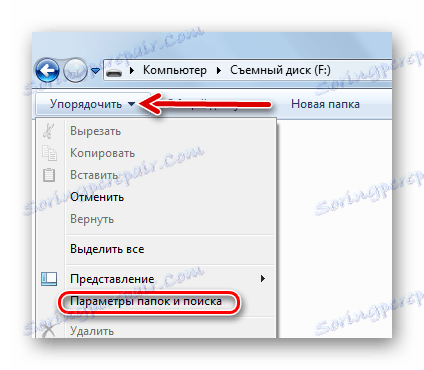
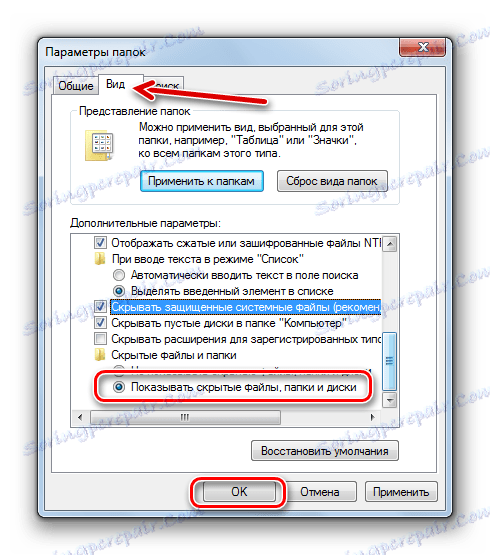
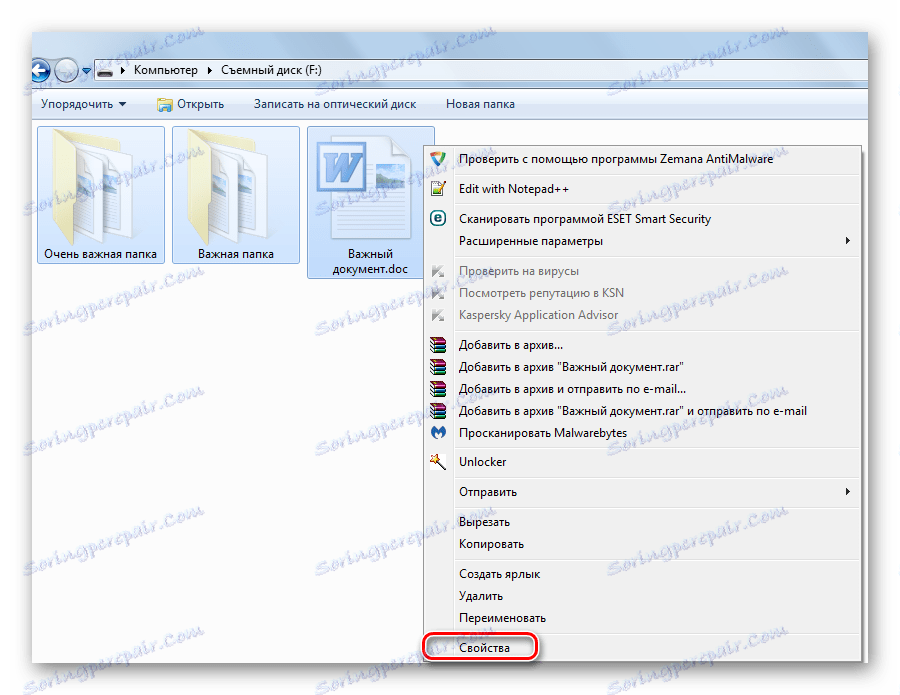


Zdaj se bo vsebina bliskovnega diska prikazala po pričakovanjih. Ne pozabite ponovno vstaviti »Ne prikaži skritih map in datotek« .
Treba je omeniti, da ta metoda ne reši težave, ko je nastavljen atribut »Sistem« , zato je bolje uporabiti Total Commander.
Preberite tudi: Vodič za zaščito bliskovnega pogona od pisanja
3. način: ukazni poziv
Vse atribute, ki jih določa virus, lahko prekličete prek ukazne vrstice. Navodilo v tem primeru bo videti tako:
- Odprite meni »Start« in v iskalno poizvedbo vnesite poizvedbo »cmd« . Rezultati bodo prikazani "cmd.exe" , na katerega morate klikniti.
- V konzoli napišite
cd /df:/Tukaj je "f" črka vašega bliskovnega pogona. Pritisnite "Enter" (to je "Enter" ).
- Naslednja vrstica se mora začeti z označbo nosilca. Napišite
attrib –H –S /d /sKliknite »Vstopi« .

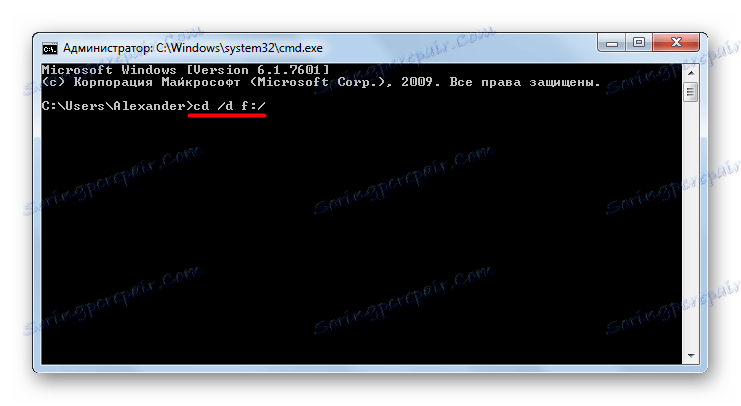
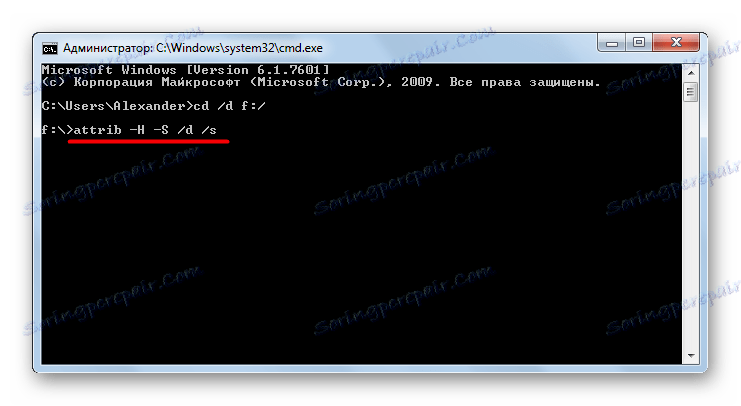
Seveda so skrite datoteke in mape eden izmed najbolj neškodljivih "umazanih" virusov. Če vemo, kako rešiti ta problem, pazite, da se sploh ne pojavi. Če želite to narediti, vedno preglejte prenosni pomnilnik z protivirusno programsko opremo. Če nimate možnosti za uporabo močne protivirusne programske opreme, vzemite eno od posebnih orodij za odstranitev virusa, na primer, Dr.Web CureIt .
